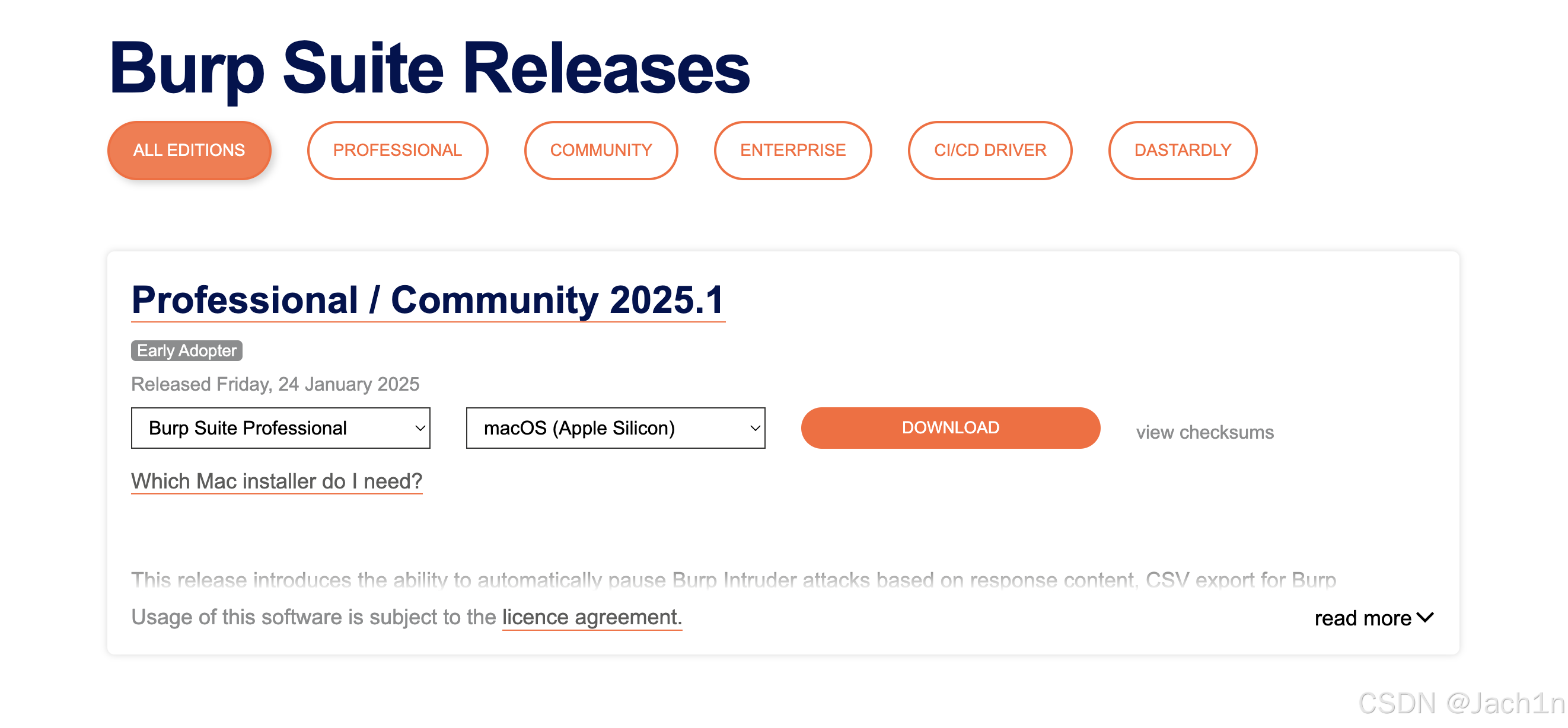MySQL安装实战指南:Mac、Windows与Docker全平台详解
MySQL作为世界上最流行的开源关系型数据库,是每位开发者必须掌握的基础技能。本指南将手把手带你完成三大平台的MySQL安装,从下载到配置,每个步骤都配有详细说明和截图,特别适合新手学习。

一、Mac系统安装MySQL
1.1 通过Homebrew安装(推荐)
步骤1:安装Homebrew(如未安装)
打开终端(Terminal)执行:
/bin/bash -c "$(curl -fsSL https://raw.githubusercontent.com/Homebrew/install/HEAD/install.sh)"步骤2:使用brew安装MySQL
brew install mysql安装完成后会看到类似输出:
==> Pouring mysql-8.0.26.arm64_big_sur.bottle.tar.gz
==> Caveats
We've installed your MySQL database without a root password...步骤3:启动MySQL服务
brew services start mysql验证服务状态:
brew services list正常应显示:
mysql started yourusername /Library/LaunchDaemons/homebrew.mxcl.mysql.plist步骤4:安全初始化(设置密码)
mysql_secure_installation按照提示:
-
输入临时密码(安装时终端显示的密码)
-
设置新密码(建议8位以上包含大小写字母和数字)
-
移除匿名用户?输入Y
-
禁止root远程登录?根据需求选择
-
移除test数据库?建议Y
-
立即重载权限表?Y
1.2 图形化安装(适合纯新手)
步骤1:官网下载DMG包
访问MySQL官网选择:
-
macOS (x86, 64-bit), DMG Archive
-
或Apple Silicon版本(M1/M2芯片)
步骤2:安装过程
-
双击下载的.dmg文件
-
拖动MySQL图标到Applications文件夹
-
打开系统偏好设置,底部会出现MySQL图标
-
点击"Initialize Database"初始化数据库
-
选择"Use Legacy Password Encryption"(兼容性好)
-
设置root密码(务必记住!)
步骤3:配置PATH环境变量
在终端执行:
echo 'export PATH="/usr/local/mysql/bin:$PATH"' >> ~/.zshrc
source ~/.zshrc二、Windows系统安装MySQL
2.1 使用MySQL Installer(推荐)
步骤1:下载安装包
官网下载Windows MSI Installer:
-
选择"MySQL Installer for Windows"
-
下载体积较大的完整版(约400MB)
步骤2:安装向导
-
双击.msi文件运行
-
选择安装类型:"Developer Default"(开发默认)
-
点击"Execute"安装依赖(可能需要等待)
-
产品配置界面:
-
设置root密码(建议勾选"Add firewall exception")
-
选择"Standalone MySQL Server"
-
端口保持默认3306
-
-
勾选"Start the MySQL Server at System Startup"
-
最后点击"Execute"完成安装
步骤3:验证安装
-
打开命令提示符(cmd)
-
输入:
mysql -u root -p-
输入设置的密码,看到
mysql>提示符即成功
2.2 常见问题解决
问题1:服务无法启动
-
检查3306端口是否被占用:
netstat -ano | findstr 3306-
如果被占用,可以在my.ini中修改端口:
[mysqld]
port=3307问题2:忘记root密码
-
停止MySQL服务:
net stop mysql2. 创建初始化文件reset.txt,内容:
ALTER USER 'root'@'localhost' IDENTIFIED BY '你的新密码';3.启动MySQL跳过权限检查:
mysqld --init-file=C:
eset.txt --console --skip-grant-tables三、Docker方式安装MySQL
3.1 快速启动MySQL容器
步骤1:安装Docker
-
Mac: 下载Docker Desktop for Mac
-
Windows: 下载Docker Desktop for Windows
步骤2:拉取MySQL镜像
docker pull mysql:8.0推荐指定版本号而非使用latest标签
步骤3:启动容器
docker run --name mysql_dev
-e MYSQL_ROOT_PASSWORD=yourpassword
-p 3306:3306
-v ~/mysql_data:/var/lib/mysql
-d mysql:8.0
--character-set-server=utf8mb4
--collation-server=utf8mb4_unicode_ci参数说明:
-
-v:挂载数据卷避免数据丢失 -
最后两个参数设置UTF8MB4编码(支持emoji)
3.2 常用Docker命令
查看运行中的容器:
docker ps查看MySQL日志:
docker logs -f mysql_dev进入容器bash:
docker exec -it mysql_dev bash停止/启动容器:
docker stop mysql_dev
docker start mysql_dev3.3 连接MySQL容器
宿主机连接:
mysql -h 127.0.0.1 -P 3306 -u root -p-
其他容器连接(同一Docker网络):
mysql -h mysql_dev -u root -p四、安装后基础配置
4.1 创建新用户(避免使用root)
CREATE USER 'devuser'@'%' IDENTIFIED BY 'StrongPassword123!';
GRANT ALL PRIVILEGES ON *.* TO 'devuser'@'%';
FLUSH PRIVILEGES;4.2 基础安全设置
修改默认端口(编辑my.cnf/my.ini):
[mysqld]
port=3307-
开启查询日志(调试用):
general_log = 1
general_log_file = /var/log/mysql/query.log4.3 性能优化配置(8GB内存机器示例)
[mysqld]
innodb_buffer_pool_size = 4G
innodb_log_file_size = 256M
max_connections = 200
thread_cache_size = 10
table_open_cache = 4000五、可视化工具推荐
-
MySQL Workbench(官方工具)
-
适合执行复杂查询和ER图设计
-
下载地址:https://dev.mysql.com/downloads/workbench/
-
-
DBeaver(跨平台)
-
支持多种数据库的统一管理
-
社区版免费:DBeaver Community | Free Universal Database Tool
-
-
TablePlus(Mac/Win付费)
-
界面美观,响应速度快
-
官网:TablePlus | Modern, Native Tool for Database Management
-
常见问题FAQ
Q1:Mac安装后mysql命令找不到?
A:执行以下命令创建符号链接:
sudo ln -s /usr/local/mysql/bin/mysql /usr/local/bin/mysqlQ2:Windows下如何彻底卸载MySQL?
-
控制面板卸载程序
-
删除C:Program FilesMySQL和C:ProgramDataMySQL
-
清理注册表(谨慎操作)
Q3:Docker容器启动失败怎么办?
检查日志定位问题:
docker logs mysql_dev常见原因是:
-
端口冲突(修改-p参数)
-
挂载目录权限问题(chmod -R 777 ~/mysql_data)
Q4:如何升级MySQL版本?
-
Mac:
brew upgrade mysql -
Windows: 使用MySQL Installer的升级功能
-
Docker: 拉取新镜像后重新创建容器
结语
无论选择哪种安装方式,都建议:
-
安装完成后立即修改root密码
-
创建专用开发用户而非直接使用root
-
定期备份重要数据(特别是Docker方式)
MySQL的学习曲线可能会有些陡峭,但掌握安装和基础配置是重要的第一步。接下来可以尝试:
-
创建你的第一个数据库
-
学习基本的SQL查询语句
-
探索索引优化等高级特性
如果有任何安装问题,建议查看MySQL官方文档或社区论坛,那里有丰富的解决方案。Happy coding!
本文地址:https://www.vps345.com/7807.html